第三篇 工程的建立
在建立工程之前,我们先建立一个文件夹来放置我们建立工程的文件夹,咱就取名为STM32F030R8 Template,然后在这个文件下面新建这么几个文件夹:Doc(放置我们的说明文档),User(放置main函数以及我们后续要添加的模块函数)文件夹,Project(放置我们新建的工程,以及编译过程中产生的一些文件)文件夹,Libraries(放置库函数,启动文件等)文件夹,截图如下:
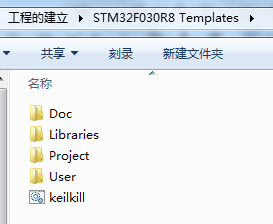
建立好文件夹之后,我们双击打开Keil软件,如果打开的时候我们的keil中有工程的话,就点击Project->close project,截图如下:
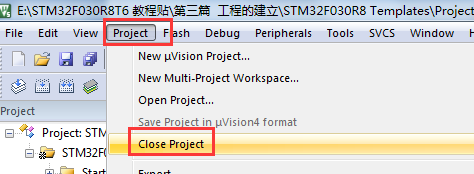
关闭之后,点击project->New uvision project
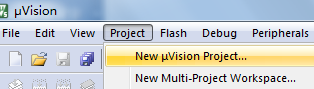
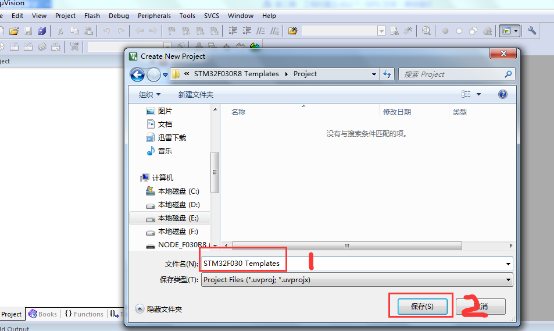
输入名字,点击保存
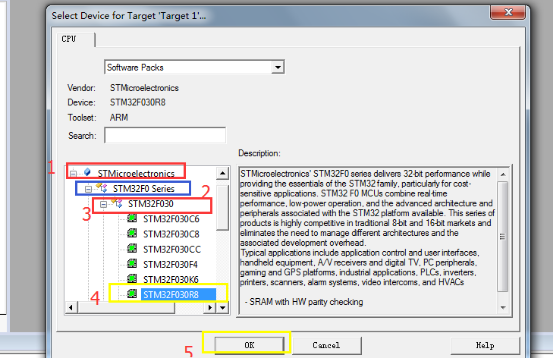
然后按照上图的1->2->3->4->5顺序到最后,点击OK。出现一个选择启动文件的界面,我们这里的启动文件直接添加启动文件,所以此处忽略,直接点击cancel。
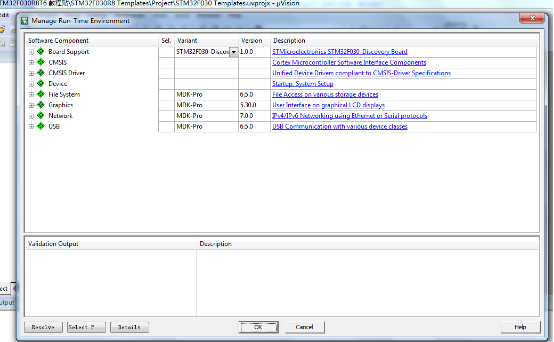
好的,新界面出来了,我们点击红色框
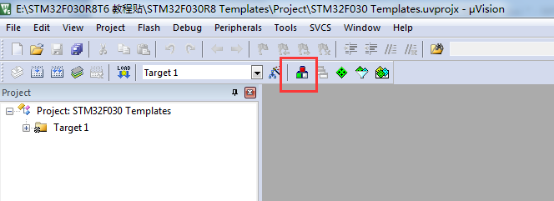
把之前有的都叉掉,重新建立新的文件夹,如图
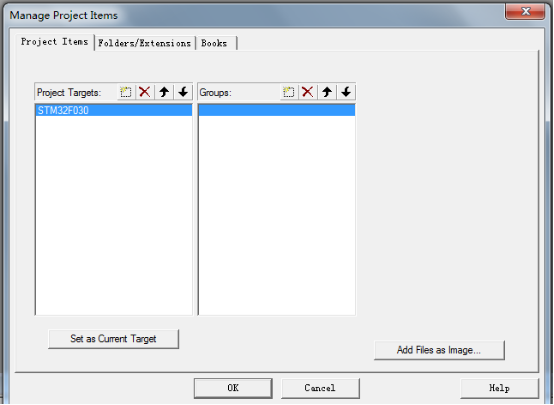
建立完之后如下图
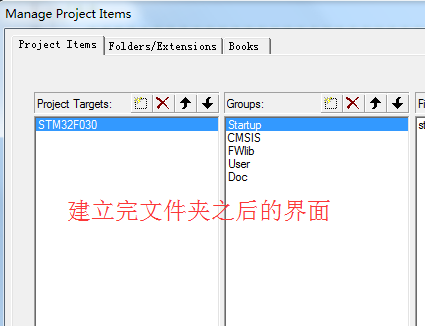
然后每个文件夹分别添加对应的文件
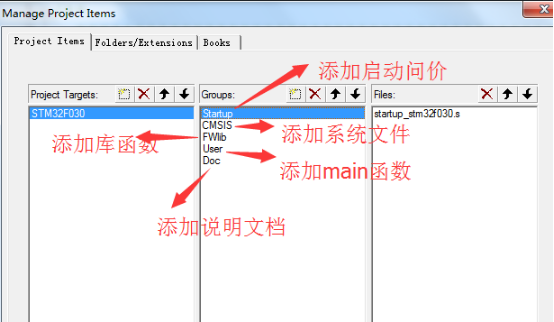
然后,回到我们的keil界面,点击下图界面的1,然后出现下面的界面,在2中填上“USE_STDPERIPH_DRIVER”,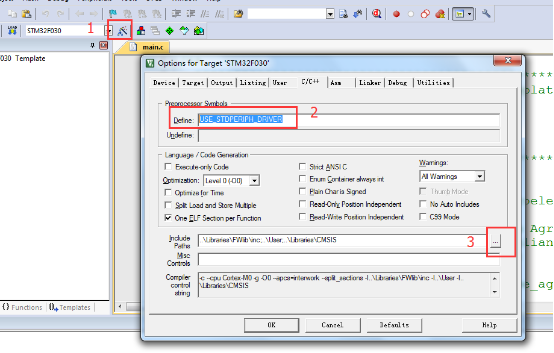
点击3处,展开如下,找到我们相应的头文件夹,然后添加头文件,这里的添加路径应该是叫做相对路径

然后,点击OK,此时回到keil界面,点击下面界面的框,编译完成
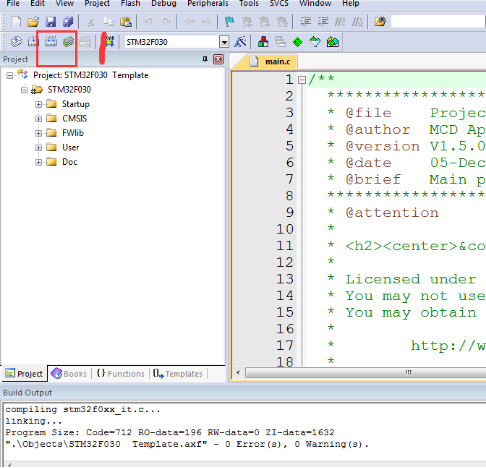
注意:1、在建立这个工程的过程中,你的主函数可以直接拿库里面模板的主函数直接过来用,这个有好多英文注释
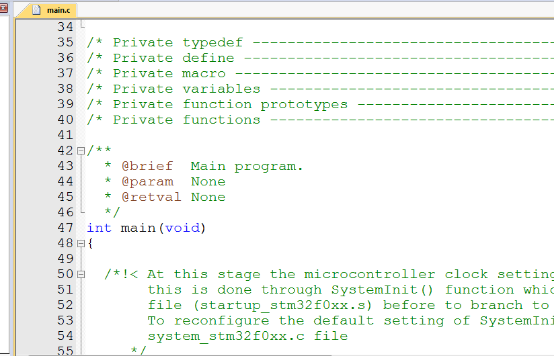
也可以自己写个空得主函数,如下图
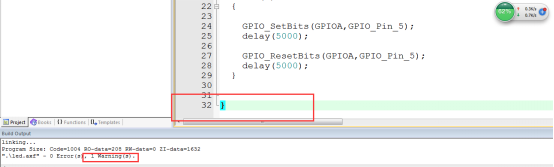
当然,自己个人而言我会选择那种有英文注释的,因为这样显得逼格更高一点^_^。
2、最后一行一定要多加个回车换行,不然会有警告出现的,这个不知道具体是什么原因,很可能是编译器的问题吧,这个是根据自己的实战经验得出来的。
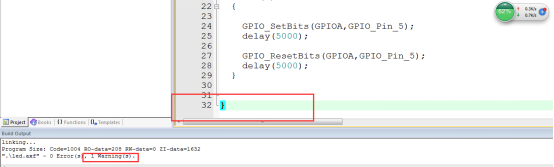
3、添加库文件的时候,你可以选择性的添加,也可以全部都添加进去,全部添加进去的话就是编译的时候有点慢,添加多少自己衡量。

 我要赚赏金
我要赚赏金

